Diashow erstellen mit Zufallseinblendungen
Kennen Sie das: Sie erstellen eine Diashow und wissen nicht so recht, welche Einblendungen Sie für Ihre Fotos und Videos verwenden sollen? Im Video „Diashow erstellen mit Zufallseinblendungen“ und in diesem Blogbeitrag erfahren Sie, wie Sie sich in DiaShow 11 oder Stages 11 durch Zufallseinblendungen inspirieren lassen können. Die gab es auch schon in früheren DiaShow-Versionen, neu ist aber, dass sich zufällige Einblendungen „festschreiben“ lassen. Wenn Sie die neue DiaShow 11 einmal testen möchten, finden Sie hier einen Download.
Diashow erstellen mit Zufallseinblendungen
Zufällige Einblendungen
Wenn Sie in Ihr Projekt Fotos oder Videos einfügen, bestimmt die Einstellung unter > Extras > Programmeinstellungen > Standardbildeinstellungen, wie Ihre Inhalte zunächst eingeblendet werden. Wird hier die Einblendung „Zufällig“ gewählt, erscheinen bei jedem Abspielen immer wieder neue, zufällig ausgewählte Überblendungen. In DiaShow Ultimate und Stages lässt sich übrigens unter > Projekt > Einstellungen > Überblendungen einschränken, welche Überblendungsstile für „Zufällig“ berücksichtigt werden sollen.
Wem dieser Weg mit den zufälligen Einblendungen zu unkalkulierbar erscheint, kann in Version 11 nun von der Zufallsdienstleistung profitieren, dabei aber eine Variante festhalten.
Zufallsüberblendung festhalten
Gehen Sie in die Menüzeile auf „Scriptlets“ und wählen Sie „Zufallsüberblendung festhalten“.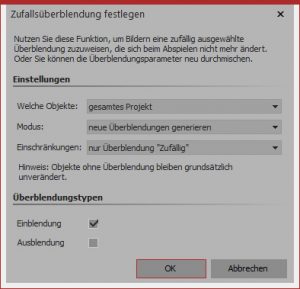
Legen Sie fest, welche Objekte eine Zufallseinblendung erhalten sollen. Sie können für das gesamte Projekt gelten oder nur für die Objekte, die Sie vorher im Projekt markiert haben.
Mit dem Klick auf „OK“, erhalten Ihre Bilder und Videos neue, zufällig gesetze Einblendungen. Welche genau das sind, sehen Sie, wenn Sie ein Bild in Ihrem Projekt markieren und die Eigenschaften ansehen.
Dieser Schritt lässt sich immer wieder wiederholen.
Dabei müssen Sie die zufällig gewählten Überblendungen selbstverständlich nicht behalten. Sie können aber Ausgangspunkt für weitere Anpassungen der Einblendung sein und zum Experimentieren einladen.
Zufallsüberblendung würfeln
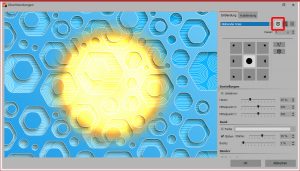 Wenn Sie nur für ein Bild oder Video eine zufällige Einblendung ermitteln möchten, geht das in den Überblendungseigenschaften. Klicken Sie in den Eigenschaften eines Bildes auf „Einblendung anpassen“. Im folgenden Fenster finden Sie rechts neben dem Überblendungsnamen ein kleines Würfelsymbol. Damit lassen Sie den Zufall entscheiden, welches eine passende Einblendung sein könnte.
Wenn Sie nur für ein Bild oder Video eine zufällige Einblendung ermitteln möchten, geht das in den Überblendungseigenschaften. Klicken Sie in den Eigenschaften eines Bildes auf „Einblendung anpassen“. Im folgenden Fenster finden Sie rechts neben dem Überblendungsnamen ein kleines Würfelsymbol. Damit lassen Sie den Zufall entscheiden, welches eine passende Einblendung sein könnte.
Mehr zum Thema Einblendungen erfahren Sie in unserem Video Ein-, Aus- und Überblendungen


 (10 Stimmen, durchschnittlich: 4,20 von 5)
(10 Stimmen, durchschnittlich: 4,20 von 5)